Los Samsung Galaxy kantaa mukautettua yhden käyttöliittymän tasoa ja sen avulla voimme parantaa puhelimemme ääntä. Tässä tapauksessa käytämme Galaxy S10 +: ta ja se tarjoaa todellakin upean äänikokemuksen. Opetamme sinulle parhaat temput saadaksesi tämän ylimääräisen pisteen äänestä.
Temppuja kaksoisäänen käyttämiseen Liitä kaksi Bluetooth-laitetta joten äänilähtö on sama (erityinen kahden kuulokkeen liittämiseen) tai tapa lisätä äänirajaa, kun kuuntelemme suosikkimusiikkiamme kuulokkeillamme.
Lisää äänenvoimakkuutta kuulokkeiden kautta
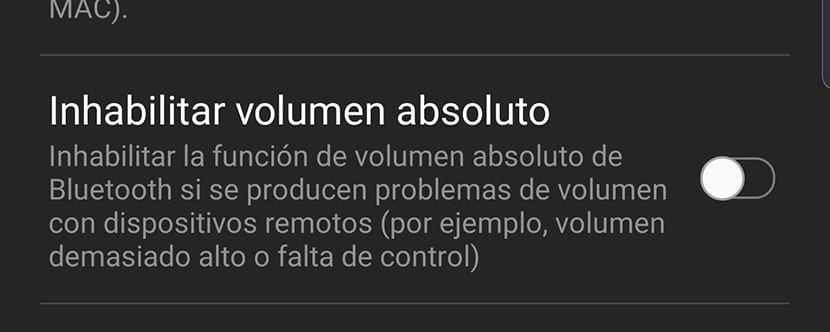
Tämän toiminnon käyttämiseksi Kehittäjätilan on oltava aktiivinen:
- Siirry kohtaan Asetukset> Tietoja puhelimesta> Ohjelmisto ja napsautamme seitsemän kertaa kokoelmanumeroa, kunnes edellä mainittu kehittäjätila aktivoidaan.
Kun se on aktivoitu, siirrymme kehittäjätilaan ja etsimme vaihtoehto nimeltä "Poista absoluuttinen äänenvoimakkuus". Deaktivoimme sen ja poistamme rajoitukset, jotka saattavat olla olemassa, kun maksimoimme kaiuttimien tai kuulokkeiden äänen.
Aktivoi Dolby Atmos
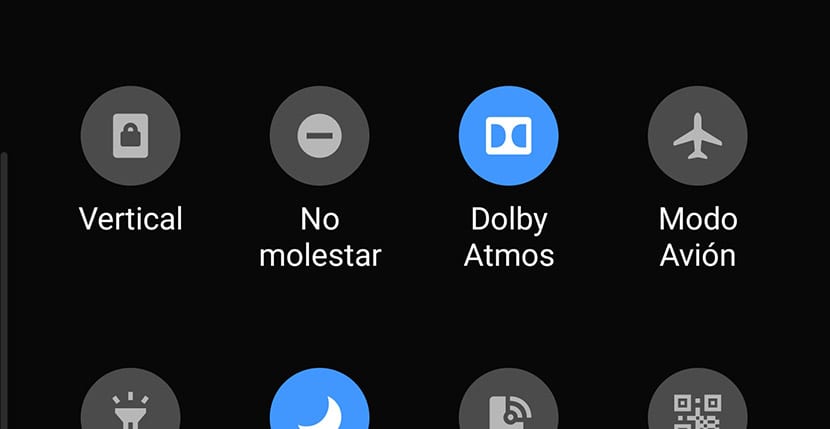
Jos sinulla on Samsung Galaxy -puhelin voit valita Dolby Atmos -äänen, on melkein velvollisuus pitää se aina aktiivisena. Sen avulla voimme nauttia äänen laadun paranemisesta lukuun ottamatta sitä, että äänitilan tuovat sovellukset, videopelit tai videot nauttivat todella silmiinpistävästä tilatehosteesta.
Voit aktivoida sen pikakäyttöpaneelista saamalla sen kuvake. Muista, että se riippuu musiikin tyylistäSaatat olla parempi tai huonompi aktivoida se; Tässä näytämme sinulle joitain temppuja Galaxy Budsille.
Sovita ääni
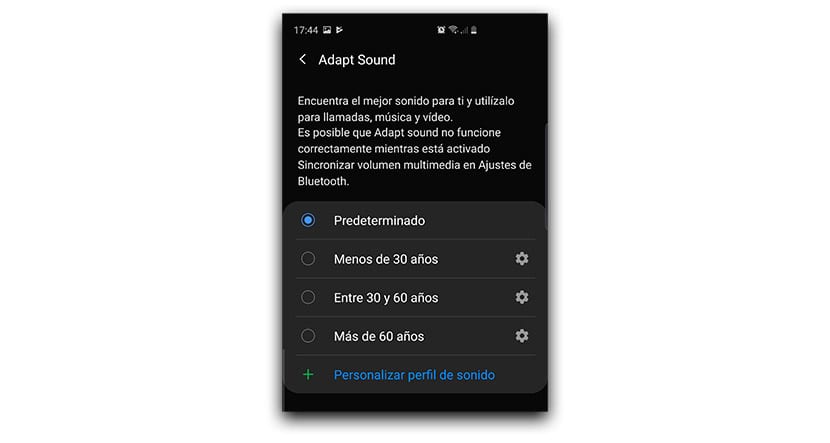
Adapt Sound on ominaisuus sinulle mukauttaa äänilähtö kuulokykyjemme mukaan. Jos siirrymme ääniasetuksiin, löydät edistyneestä vaihtoehdosta Adapt Soundin aktivoinnin.
Heti kun aktivoimme sen, näemme erilaisia vaihtoehtoja. Se yllättää varmasti, että voit valita eri ikäisten välillä, ja tämä johtuu siitä, että kun olemme nuoria, kuulokykymme ovat täydellisiä ja ne menettävät ikääntyessämme. Valitse tietty vuosiasi varten.
Taajuuskorjain
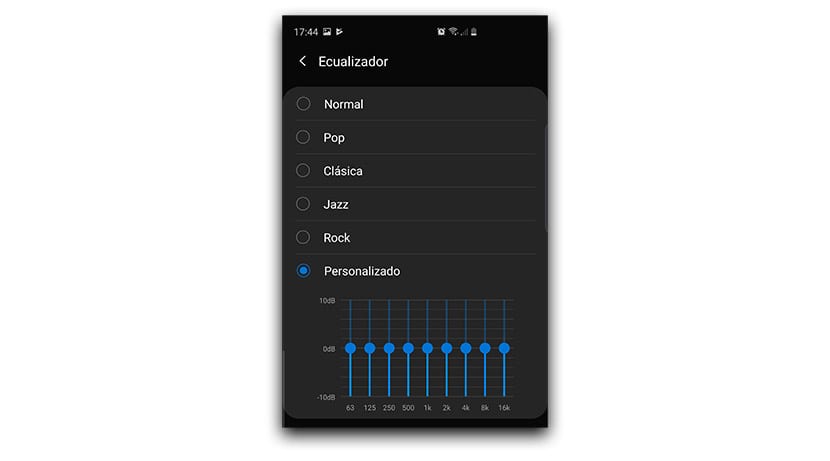
Yhdellä Samsung Galaxy -käyttöliittymällä on enemmän kuin mielenkiintoisia toimintoja, kuten äänen taajuuskorjain. Tämä on melko yksinkertainen, koska musiikkityylisi mukaan Suosikki asettaa diskantin, keskitason ja basson taajuuskorjaimessa. Sinulla on myös mahdollisuus käyttää mukautettua, jos haluat koskettaa näitä parametreja saadaksesi äänesi, joka sopii enemmän makusi.
Äänenvoimakkuuspainikkeet median hallitsemiseksi

Oletuksena Galaxy-äänenvoimakkuuspainikkeet ohjaavat puhelun äänenvoimakkuutta. Toisin sanoen, jos painat yhtä, melodian äänenvoimakkuus kasvaa, kun he soittavat sinulle. Meillä on vaihtoehto näiden äänenvoimakkuuspainikkeiden määrittämiseksi käyttää niitä multimediaohjaimella, jotta voimme nostaa ja laskea suosikkimusiikkimme äänenvoimakkuutta Spotifyn avulla.
- Napsautamme äänenvoimakkuusnäppäintä.
- Äänenvoimakkuuspalkki tulee näkyviin.
- Liikkumme alaspäin ja kaikki parametrit tulevat näkyviin. Katsomme viimeistä aktivoidaksemme multimediaohjaimet.
Ääniavustaja
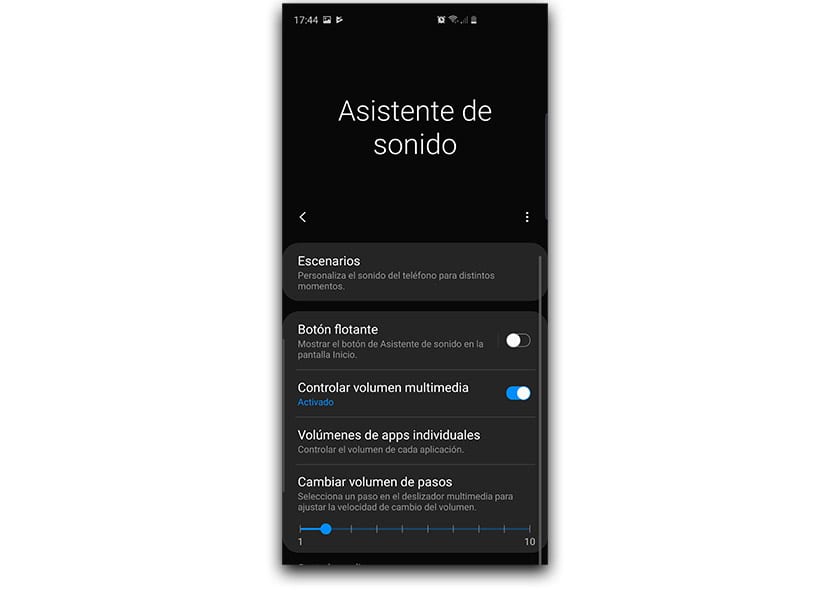
Tämä sovellus on se on asennettava Samsung Galaxy -laitteeseesi yhden käyttöliittymän avulla, koska sen avulla voit hallita ääntä tarkemmin. Emme aio luetella niitä kaikkia, mutta voit tutustua häneen tarkemmin tästä julkaisusta.
Lisää äänenvoimakkuutta
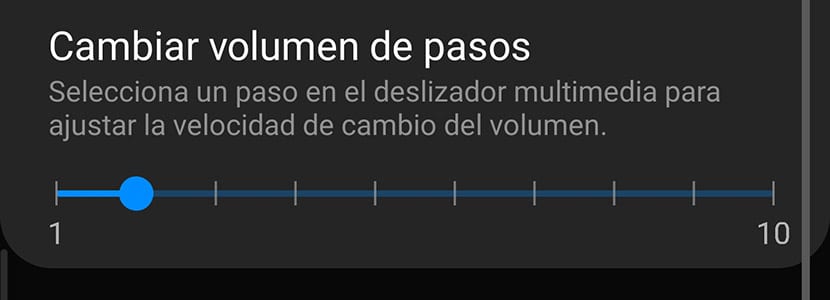
Sound Assistant tai Sound Assistant -sovelluksessa voimme määrittää tarvittavat vaiheet, kun painamme yhtä äänenvoimakkuusnäppäintä. Jos asetamme sen arvoon 1, siis minimiin, tarvitsemme 150 askelta suurimman äänenvoimakkuuden saavuttamiseksi. Jos asetamme sen kahteen sovelluksessa, puolet ja niin edelleen.
Erityinen tapa pystyttävä vähentämään äänenvoimakkuutta minimiin jotta ei häiritä, ja jatka sen videopelin tai musiikin kuuntelemista soittimesta.
Bluetooth 5 kaksoisäänelle
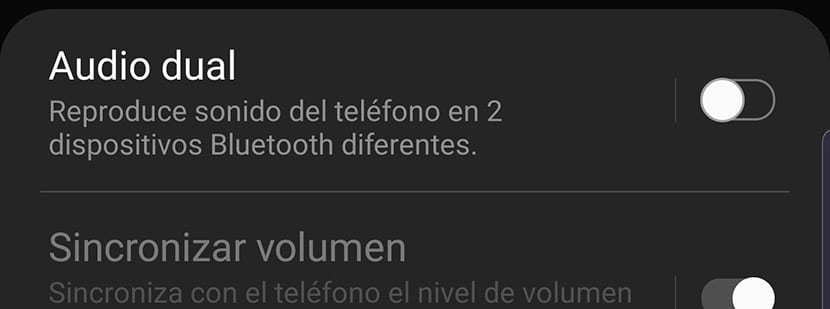
Dual Audio on vaihtoehto aktivoi kaksi Bluetooth-laitetta ja että ne aktivoidaan samanaikaisesti samalla äänilähteellä. Laitamme suosikkimusiikkimme päälle, aktivoimme kaksi kuuloketta, jätämme yhden kollegallemme, laitamme toisen itsellemme ja kuuntelemme musiikkia samanaikaisesti. Erityinen tapa jakaa musiikkia, aivan kuten sitä voidaan käyttää muihin tarkoituksiin.
Mennään Yhteydet> Bluetooth> Aktivoi Bluetooth> Oikean kulman painike Lisäasetukset> Aktivoi kaksoisääni.
Mukautettu koodekki
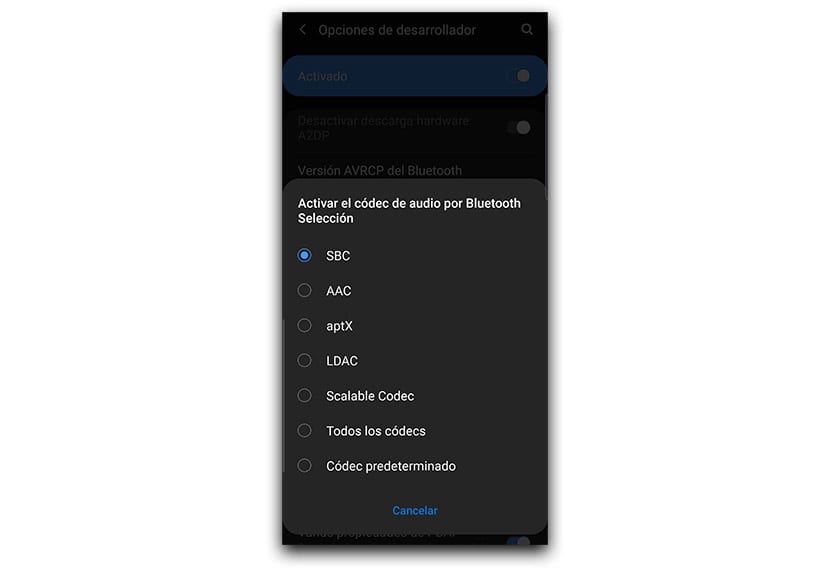
Jokaisella kuulokkeella on oma mukautettu koodekki, varsinkin jos se on peräisin tunnetulta tuotemerkiltä, kuten Sony. Jos meillä on joitain Sonylta, voimme siirtyä kehittäjäasetuksiin ja etsiä mukautettuja koodekkeja. Valitsemme valmistajan suositteleman ohjekirjasta tai käyttöoppaasta ja siinä kaikki. Pystymme optimoimaan äänen kuulokkeillemme.
